Ne možemo poreći činjenicu da ljudi radije koriste svoja osobna računala za filmsku zabavu. Online filmovi, kao i filmovi dobiveni preuzimanjem, lako se reproduciraju na tim uređajima. Međutim, čini se da su filmovi za Blu-ray iz nekih razloga opterećujući. Napravili smo ovaj članak kako bismo vam dali tri dokazane, ali označene najbolje metode kako igrati blu ray na računalu. Stoga, kako bismo vam odmah izašli u susret po ovom pitanju, u nastavku vam donosimo sadržaj za čitanje.
Dio 1. 3 najbolja načina za reprodukciju Blu-raya na Windowsima i Macu
Reprodukcija Blu-raya na računalu bez ikakvih provjerenih metoda je poput jedenja juhe bez žlice. Da, moguće je, ali neće biti tako zgodno ako ga imate. Većina stolnih računala nailazi na pogreške prilikom izravne reprodukcije Blu-ray diskova na diskovima, čak i na mapama ili ISO. Stoga dolazimo do prikupljanja učinkovitih dokazanih metoda koje će najbolje odgovoriti kako reproducirati Blu-ray filmove na računalu, a evo ih.
Metoda 1. Putem softvera Blu-ray playera
Ovo mora biti najinteligentnija metoda koju korisnik može imati. Međutim, nisu svi Blu-ray playeri učinkoviti u obavljanju posla, ali ne i sa AVAide Blu-ray player. Ovaj softver zaslužuje priznanje zbog svojih jedinstvenih značajki i atributa u reprodukciji Blu-raya. Podržava sve vrste Blu-raya dok pruža širok raspon podrške za različite formate na DVD-u, HD video zapise, audio i Blu-rayove. Nadalje, korisnicima daje čak i dragocjeno iskustvo gledanja njihovih Blu-ray filmova u 4K rezoluciji dok dobivaju kinematografsko slušanje zvuka filma budući da se reproducira na DTS ili Dolby Digital zvuku.
Štoviše, korisnici ovog playera neće se usuditi pitati kako reproducirati blu ray na Macu jer daje istu mjeru i rješenja kao Windows. Zbog fleksibilnih kontrola reprodukcije, svatko na bilo kojoj razini ima tendenciju da uživa u navigaciji, jer neće zahtijevati da budu profesionalci. Stoga bi trebao biti na vašoj top listi kada želite reproducirati Blu-ray na računalu.
- Gledajte svoje Blu-ray filmove na zaslonu i zvuku kao u kinu.
- Reproducirajte i prilagodite svoje Blu-ray filmove na nekoliko načina.
- Snimite svoje omiljene scene u filmu pomoću značajke snimanja zaslona.
- Uživajte u navigaciji između deinterlacea, omjera slike, poglavlja, podnaslova i drugih odabira.
Vodič za korištenje AVAide Blu-ray playera
Korak 1Pokrenite alat nakon što ga instalirate putem besplatnog preuzimanja. U isto vrijeme učitajte svoj disk u svoje računalo. Zatim na glavnom sučelju playera pritisnite Otvorite disk odabir za pristup Blu-rayu.
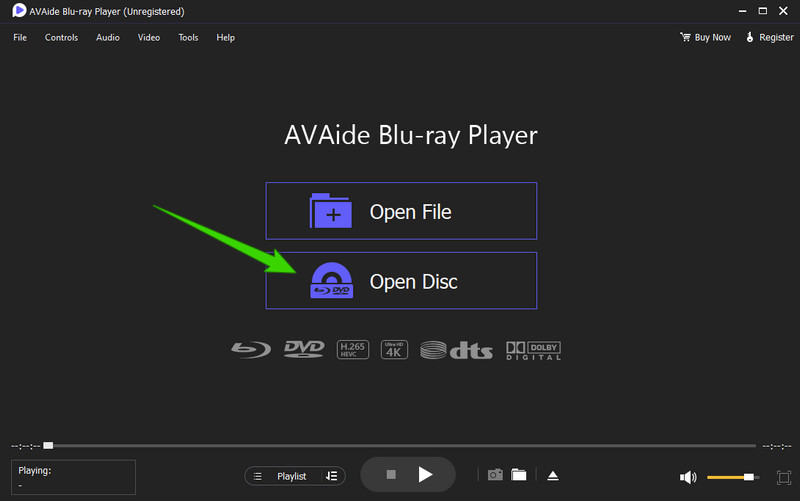
Korak 2U sljedećem prozoru odaberite disk koji ste učitali. Nakon toga kliknite na u redu gumb za nastavak reprodukcije.
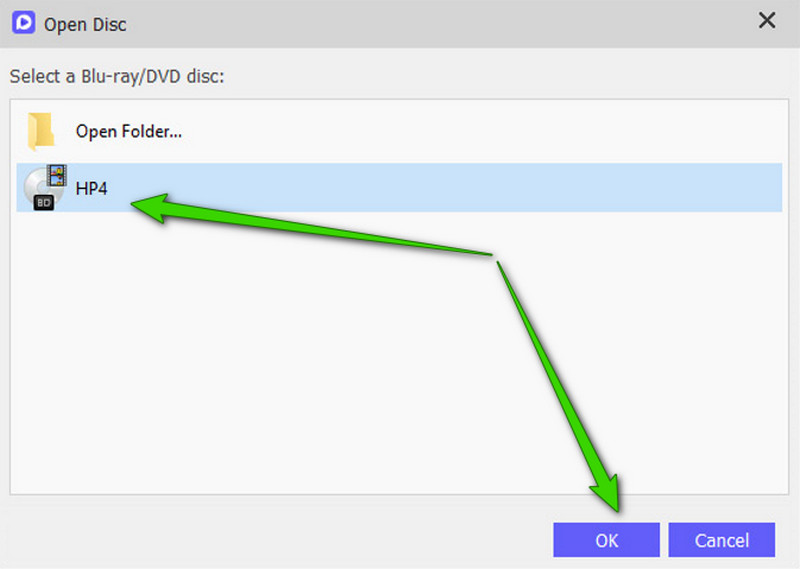
Korak 3Već možete uživati u Blu-ray filmu kada dođete do prozora za reprodukciju. Također, slobodno možete istražiti drugu navigaciju alata unutar sučelja. Ovo su također jednostavni koraci koje trebate slijediti ako želite znati kako reproducirati Blu-ray na Macbook Airu.
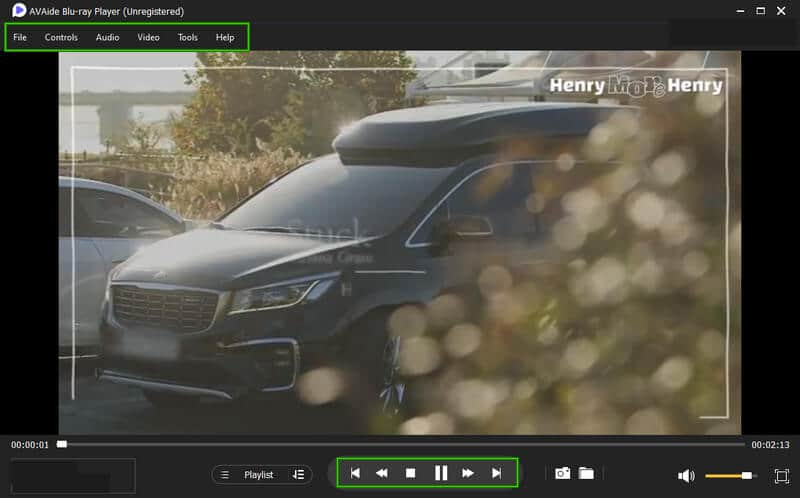
Metoda 2. Putem VLC Media Playera
Još jedna izvrsna metoda koju možete koristiti je korištenje najpopularnijeg media playera, VLC-a. Možda biste htjeli pitati može VLC blijedi Blu-ray? Ovaj media player također je pouzdan za reprodukciju DVD-ova i Blu-raya sve dok nisu šifrirani. Iz nekih razloga koji uključuju zakonitost i zbog AACS-a, VLC ne može reproducirati šifrirane Blu-ray diskove. Unatoč tome, nova verzija VLC-a i dalje će vam omogućiti da ga koristite kao sredstvo za reprodukciju Blu-raya ako slijedite upute u nastavku.
Vodič za korištenje VLC-a
Korak 1Još jednom provjerite koristite li najnoviju verziju VLC-a. Ako nije, morat ćete ga nadograditi. Zatim preuzmite libaacs.dll i KEYDB.cfg sa http://vlc-bluray.whoknowsmy.name/.
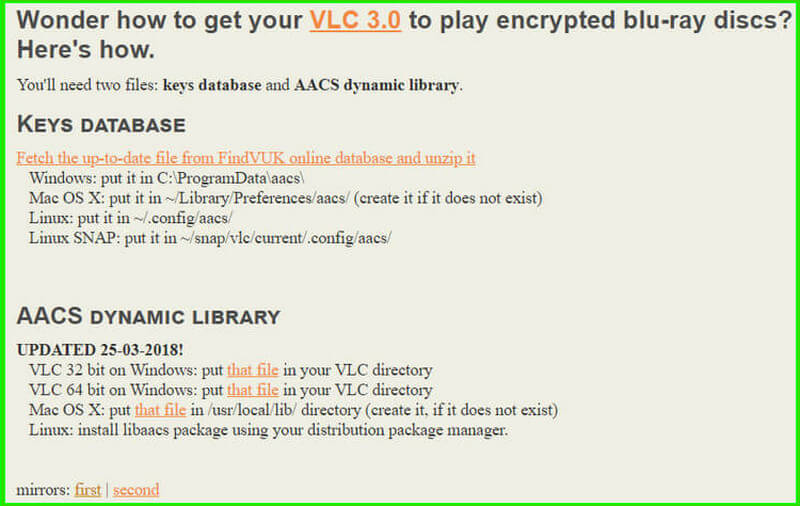
Korak 2Nakon što preuzmete biblioteke za dešifriranje, morate preimenovati mapu u AACS i premjestiti KEYDB.cfg za istu mapu. Nakon toga idite na lokalni disk (C:) i premjestite libaacs.dll tamo.
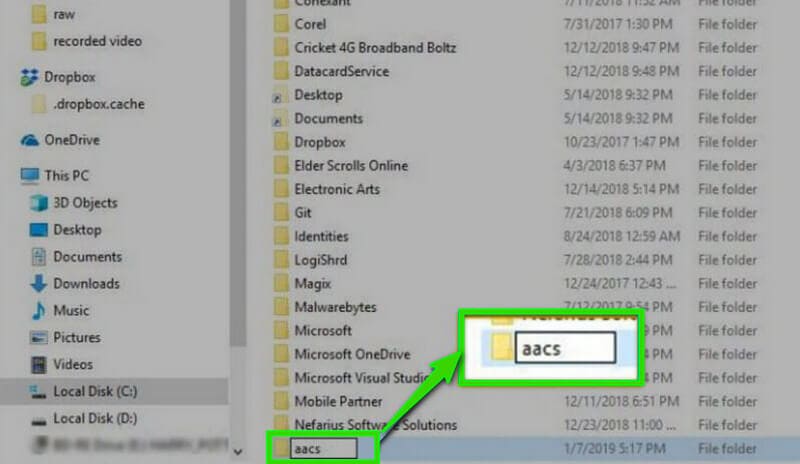
Korak 3Nakon toga možete učitati svoj Blu-ray disk na svoje računalo i otvoriti VLC. Ovako možete reproducirati Blu-ray mapu na računalu. Iz sučelja media playera idite na Mediji izbornik i odaberite Otvorite disk. Zatim, na iskočenom prozoru Otvorite Media prozoru, kliknite na Disk odabir, pregledajte svoj Blu-ray disk, zatim pritisnite igra dugme.
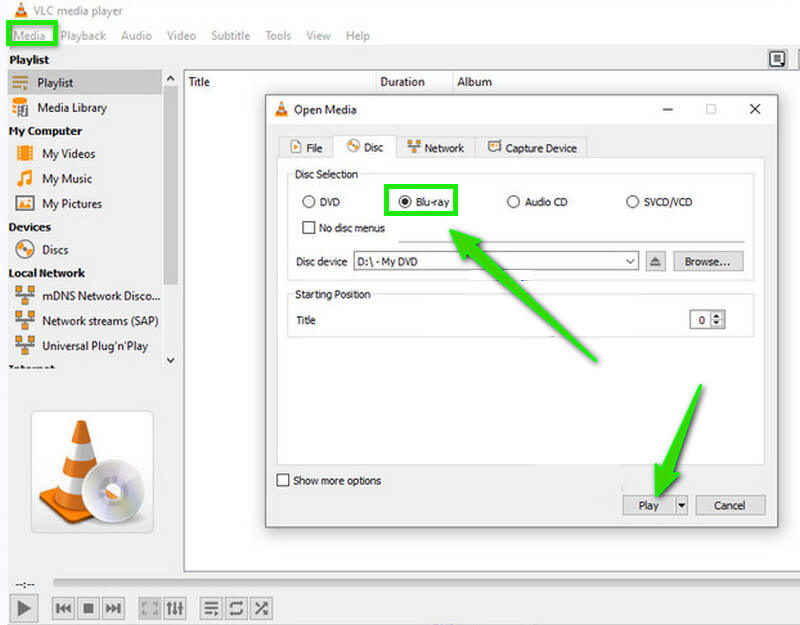
Metoda 3. Preko kopiranja Blu-raya
Posljednja metoda koju preporučujemo je kopiranje vašeg Blu-ray diska. A ako se čini da je ova metoda glazba za vaše uši, obratite pozornost na provjereni Blu-ray riper kao što je MakeMKV. Ovaj softver također je dostupan za Windows i Mac. Nadalje, omogućuje kopiranje i pretvaranje vaših Blu-ray filmova u MKV, kao što mu ime govori. Pretvorit ćete svoje Blu-ray u prikladan format za radnu površinu vašeg računala izvođenjem osnovnih koraka kopiranja diskova. Doista, ovo je jedan od najprovjerenijih načina koji vam mogu pomoći kako reproducirati Blu ray na MacBooku i drugim računalnim uređajima.
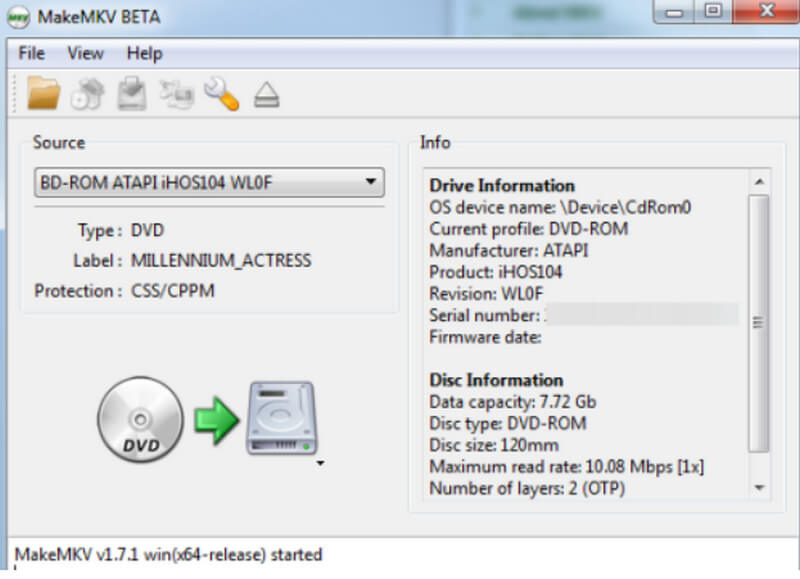
Dio 2. Zašto Blu-ray ne radi na Windows i Macu
Postoji mnogo razloga zašto Blu-ray ne radi na Windowsima i Macu. Ali ovdje smo došli do nekih od glavnih razloga zašto.
1. Blu-zraci su šifrirani
Jedan od glavnih razloga zašto mnogi ne uspijevaju reproducirati svoje Blu-ray na svojim računalima je taj što su sigurno zaštićeni, posebno oni UHD.
2. Zastarjeli uređaj
Većinu vremena, stari računalni uređaji ne mogu se nositi sa zahtjevima sustava u reprodukciji blu-raya. Pokušajte stalno ažurirati svoje računalo, ili još bolje, koristite moderan uređaj ako želite na njemu reproducirati Blu-ray videozapise.
3. Oštećeni disk
Jedan od mogućih razloga na koje treba obratiti pozornost je da je Blu-ray disk možda oštećen. Stoga ga prije umetanja Blu-raya provjerite kao i disk jedinicu vašeg uređaja.


![]() AVAide Blu-ray player
AVAide Blu-ray player
Reproducirajte Blu-ray i DVD diskove/ISO datoteke/mape kao i sve medijske formate, poput MP4, VOB, WMV, MP3 itd.
Dio 3. Često postavljana pitanja o tome kako reproducirati Blu-ray na računalu
Trebam li nabaviti Blu-ray pogon za svoje računalo?
Ako vam ne predstavlja problem potrošiti novac na Blu-ray jedinicu za vaše računalo, onda je nabavka iste odlična ideja. Inače ćete i dalje moći reproducirati Blu-ray na svom računalu bez Blu-ray pogona.
Trebam li reproducirati Blu-ray filmove s Windows Media Playerom?
Nažalost, Windows Media Player ne podržava format Blu-ray diska.
Podržava li VLC 4K Blu-ray?
Da. VLC podržava 4K Blu-ray. Da biste to učinili, možete pratiti prethodni vodič. Ili možete pokušati pristojno 4K Blu-ray uređaji za gledanje vaših 4K Blu-ray filmova.
Ovaj vam članak pokazuje najbolje metode i rješenja za reprodukciju Blu-raya na računalu. Isprobajte rješenja kako biste vidjeli koje će odgovarati vašim sklonostima. S druge strane, isprobajte AVAide Blu-ray player prvo, i vjerujte našoj tvrdnji o tome.
Puno opremljen multimedijski player za reprodukciju Blu-raya, DVD-a, 4K UHD-a i drugih video/audio datoteka.
Reproducirajte Blu-ray & DVD
- Da li Xbox One, Xbox 360 i Series XPlay Blu-ray
- Može li PS4 reproducirati 4K Blu-ray
- Reproducira li PS4 Blu-ray
- Reproducira li PS5 4K Blu-ray
- Reproducira li PS3 Blu-ray
- Može li VLC reproducirati Blu-ray
- Može li DVD player reproducirati Blu-ray
- Najbolji 4K Blu-ray player
- Najbolji Blu-ray playeri za Windows 10/11 i Mac OS
- Najbolji besplatni softver za Blu-ray player
- Najbolji Blu-ray autorski softver
- Najbolji Blu-ray player bez regije
- Kako reproducirati Blu-ray filmove na Windows 10/11 i Macu
- Kako reproducirati 4K Blu-ray filmove na računalu: riješeno na dva načina






 Sigurno preuzimanje
Sigurno preuzimanje


